如何在一台新装好的centos7虚拟机上部署nginx
本文共 1811 字,大约阅读时间需要 6 分钟。
目录
打开网卡
在一台新安装的centos7上第一件事自然是打开网卡,
因为centos7的默认网络设置是不打开网卡 如果你发现,自己的centos7输入 ip a 命令,查看ip地址时ip a
发现在其中只有127.0.0.1,那么你的网卡就没有打开,因为这个ip是回环地址,是自身的网络结构用于自测,和其他用途的地址
这时你需要去打开网卡才能连上网(默认你已经在虚拟机上增加并开启了网卡) 首先进入到网络配置目录cd /etc/sysconfig/network-scripts/
然后ls命令查看当前目录里的文件
ls
如果看到如下或类似的名字就使用命令修改它
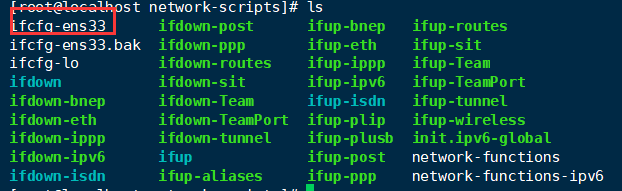 使用sudo是为了以管理员权限打开并修改
使用sudo是为了以管理员权限打开并修改 sudo vi ifcfg-ens33
再打开之后,看到红框中的no
修改为yes 保存之后 (如果你说:怎么打不上字?怎么保存?那么请先看Linux的vi使用教程) 使用下方命令重启网络服务
使用下方命令重启网络服务 service network restart
之后,你的centos7就有网络了 使用ip a 命令查看ip地址时就多出一个ip
之后就可以正式部署nginx了正式开始部署nginx
第一步安装gcc和其他的依赖环境
因为nginx也是用c语言编写的,所以在这种安装方式时需要gcc
作为网络通信一定需要opensslyum install gcc
yum install pcre-devel
yum install zlib zlib-devel
yum install openssl openssl-devel
下载源码包
既然已经安装完了依赖环境
就可以下载nginx的源码包了wget -c https://nginx.org/download/nginx-1.14.2.tar.gz
下载个最新版
如果想直接下载也可以去官方然后使用解压命令将其解压
tar -zxvf nginx-1.14.2.tar.gz
cd nginx-1.14.2
之后可以直接使用默认的配置,毕竟能来看的都是新手,所以使用默认配置,先出效果
./configure
然后就是用make进行编译啦
make
make install
如果不报错的话就成功了80%了
之后就已经完成了安装
启动nginx服务
之后就可以启动nginx服务,看看好不好用
这是启动服务
./usr/local/nginx/sbin/nginx
这是停止服务
./usr/local/nginx/sbin/nginx -s stop
这是退出服务
./usr/local/nginx/sbin/nginx -s quit
这是重新加载配置
./usr/local/nginx/sbin/nginx -s reload
如果你已经启动了服务,那就可以去浏览器,输入ip a 命令查看的ip地址,回车看看出现以下图没
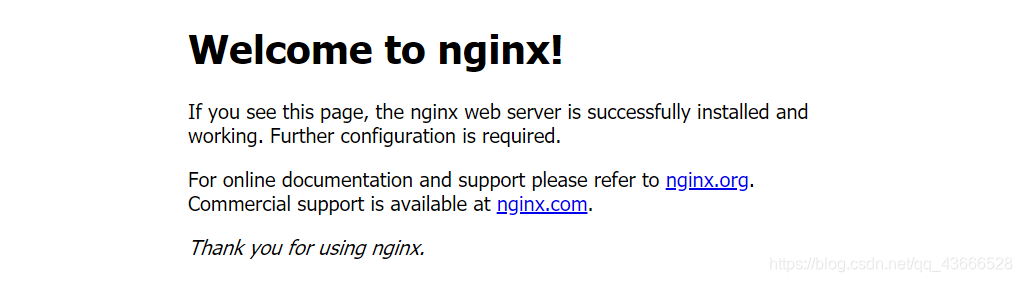
如果有,就证明你已经简单的配置完了
允许HTTP、HTTPS通过防火墙
如果没有
那么可能是因为centos的防火墙关闭了HTTP的访问 我们可以使用以下命令解决sudo firewall-cmd --permanent --zone=public --add-service=http
sudo firewall-cmd --permanent --zone=public --add-service=https
配置生效
sudo firewall-cmd --reload
然后再打开网页看看是不是就出现了网页。
设置自启动
但是这是每次的开机都要手动开启,太费劲了,所以我们把它注册开机自启动就好了
vi /etc/rc.local
在后面增加一行
/usr/local/nginx/sbin/nginx
然后赋予它执行权限,否则它自启动会失败
chmod 755 rc.local
转载地址:http://hkewi.baihongyu.com/
你可能感兴趣的文章
Aplix VM安装第一个Java应用在main menu上看不到图标的解决方法
查看>>
java 在cosmos下修改设置,提示“setting are not modifiable”的解释
查看>>
JAD中常见字段的介绍。
查看>>
对于SIM menu update by OTA的解释
查看>>
如何去掉OTA provisioning的PIN码验证
查看>>
如何实现首次开机自动power on 蓝牙?
查看>>
Makefile文件中蓝牙相关的宏介绍
查看>>
如何屏蔽掉乱码的push消息
查看>>
登录一些安全网站,比如twitter/facebook,提示安全链接失败,或提示下载文件。
查看>>
如何去除launcher 上默认的 google search bar.
查看>>
Android如何绘制View
查看>>
23种设计模式的索引
查看>>
Can't make emergency call without SIM card
查看>>
不插SIM卡,不能拨打紧急电话
查看>>
COSMOS上实现IP DIAL功能
查看>>
什么话不可以和上司讲
查看>>
请学会淘汰你的上司
查看>>
以人为本
查看>>
全球分布式创新:企业致胜的关键
查看>>
上司最恨员工哪十大"罪行"
查看>>